Как восстановить потерянные и удаленные контакты на телефоне Android
Телефоны Android оснащены множеством удивительных функций, которые помогут вам избежать неприятных ситуаций. Одна из них — предустановленное на устройствах Android приложение «Контакты». Оно позволяет хранить неограниченное количество контактов и телефонных номеров. Кроме того, вы можете управлять ими, например, удалять, добавлять, назначать новых лиц, обновлять и многое другое. В этом руководстве представлены несколько проверенных методов, которые помогут вам в этом. восстановить удаленные номера телефонов с вашего Android-телефона в самых разных ситуациях.
СОДЕРЖАНИЕ СТРАНИЦЫ:
Часть 1: Как найти контакты с SIM-карты на Android
Где Android хранит контакты? На телефоне Android вы можете хранить контакты в памяти и на SIM-карте. Если вы потеряли локальные контакты, вы можете восстановить удаленные контакты Android с SIM-карты или наоборот.
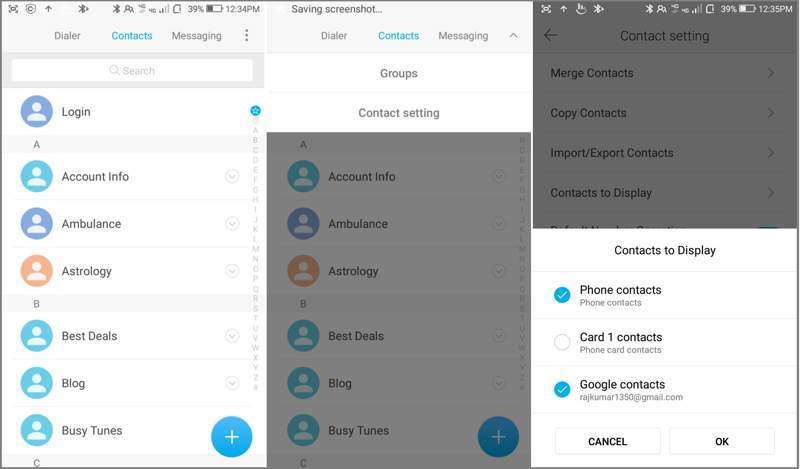
Шаг 1. Откройте встроенный Контакты Приложение на вашем телефоне.
Шаг 2. Нажмите Меню - Menu кнопка с трехточечным значком.
Шаг 3. Выберите Контакты для отображения продолжать.
Шаг 4. Затем выберите Номер телефона Если вы случайно удалили контакты на SIM-карте, выберите нужную SIM-карту. Или выберите свою SIM-карту, если вы удалили контакты на телефоне.
Шаг 5. Нажмите OK с помощью этой кнопки вы можете восстановить удалённые контакты с SIM-карты на своём Android-устройстве.
Часть 2: Как восстановить контакты из корзины
На некоторых моделях телефонов Android можно восстановить удалённые контакты из корзины. Удалённые контакты хранятся в папке до 30 дней. Прежде чем они будут окончательно удалены, вы можете восстановить их на своё устройство напрямую.
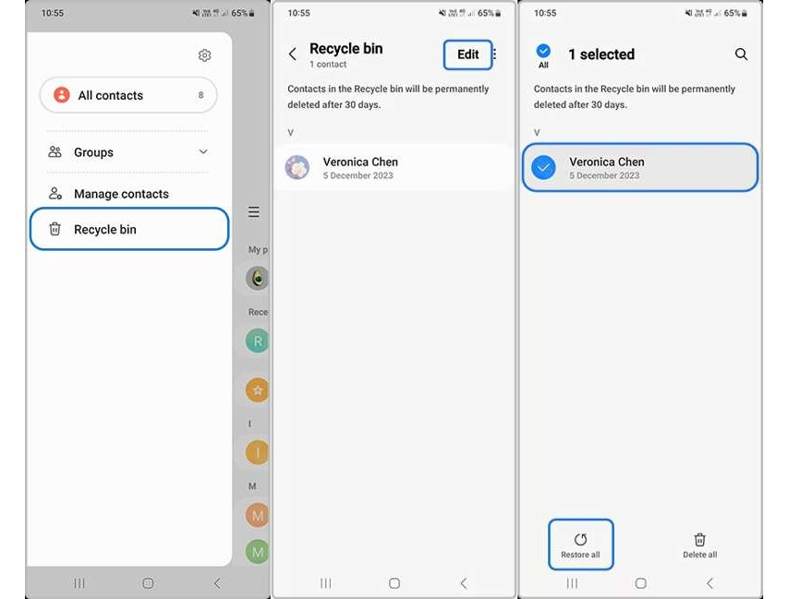
Шаг 1. Запустите приложение «Контакты» из панели приложений.
Шаг 2. Нажмите Гамбургер и выберите Корзины or Корзину.
Шаг 3. Хит Редактировать Нажмите кнопку и выберите контакт, который хотите восстановить.
Шаг 4. Затем нажмите Восстановить кнопка для восстановления удаленных контактов на Android.
Шаг 5. После завершения процесса вы сможете найти контакты в своем списке контактов.
Примечание: В качестве примера мы используем телефон Samsung Galaxy. Процесс работы с телефонами других марок может отличаться, но в целом будет схожим.
Часть 3: Как восстановить контакты Android из Google
При покупке телефона Android необходимо активировать его с помощью учетной записи Google. Одновременно с этим можно синхронизировать контакты и другие данные с вашей учетной записью. Это даст вам возможность восстановить контакты из Google в Android.
Как скопировать контакты Google на Android
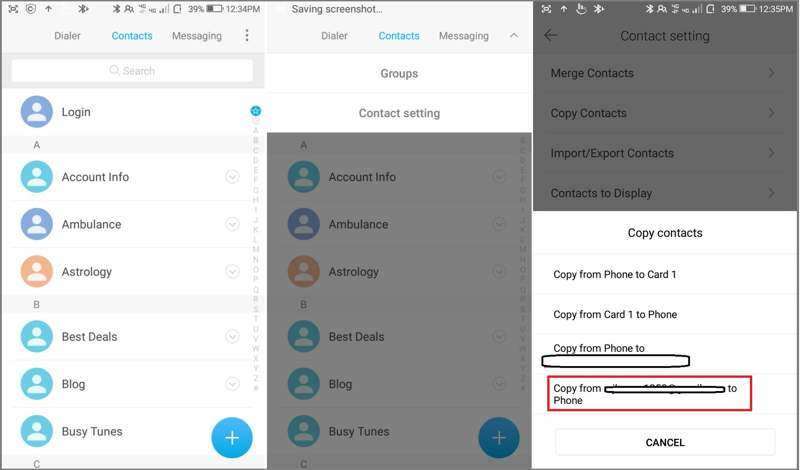
Шаг 1. Откройте приложение "Контакты".
Шаг 2. Нажмите Меню - Menu кнопка с трехточечным значком.
Шаг 3. Выберите Копировать контакты из списка.
Шаг 4. Затем нажмите Скопировать из [вашего аккаунта Google] на телефон.
Шаг 5. Отметьте галочками все потерянные контакты и нажмите Копировать.
Как восстановить контакты Google на Android в разделе «Контакты»
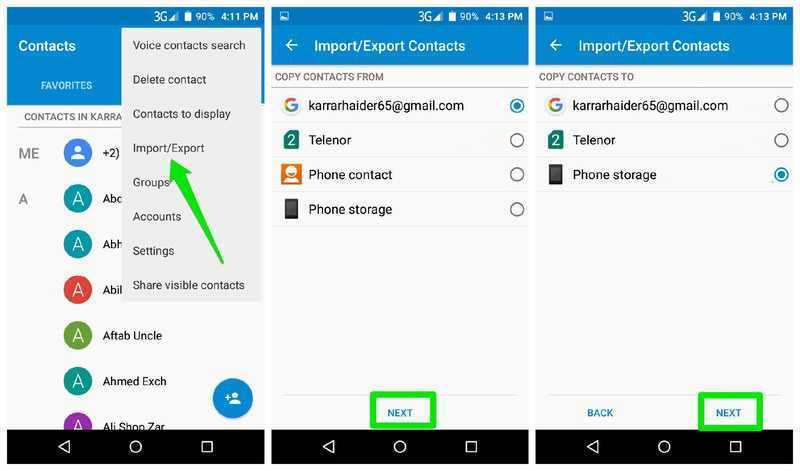
Шаг 1. Нажмите Меню - Menu кнопка в вашем Контакты приложение
Шаг 2. Выберите Импорт/Экспорт из контекстного меню.
Шаг 3. Выберите свой аккаунт Google в разделе СКОПИРОВАТЬ КОНТАКТЫ ИЗ, и нажмите Следующая.
Шаг 4. Затем выберите хранилище телефона в разделе КОПИРОВАТЬ КОНТАКТЫ В.
Шаг 5. Наконец, нажмите «Далее» и подтвердите восстановление контактов Google на Android.
Как восстановить контакты Google на Android в настройках
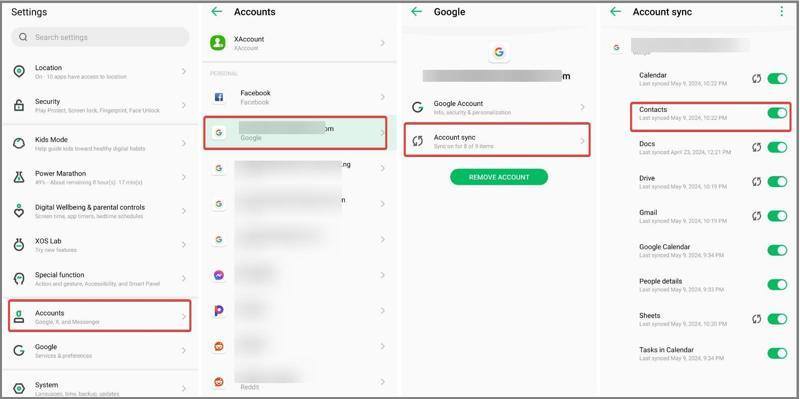
Шаг 1. После удаления контактов перейдите в... Настройки приложите приложение и подключите телефон к интернету.
Шаг 2. Выберите Пароли и учетные записи и выберите свой аккаунт Google.
Шаг 3. Нажмите Синхронизация аккаунта и выключить Контакты.
Шаг 4. Затем включите Контакты Как восстановить удаленные контакты на Android.
Часть 4: Как восстановить контакты на Android из резервной копии
В телефонах Android есть встроенная функция резервного копирования и восстановления, которая использует Google One для резервного копирования большинства данных. Если вы ранее создали Android резервного копированияНа Android можно восстановить удаленные контакты.
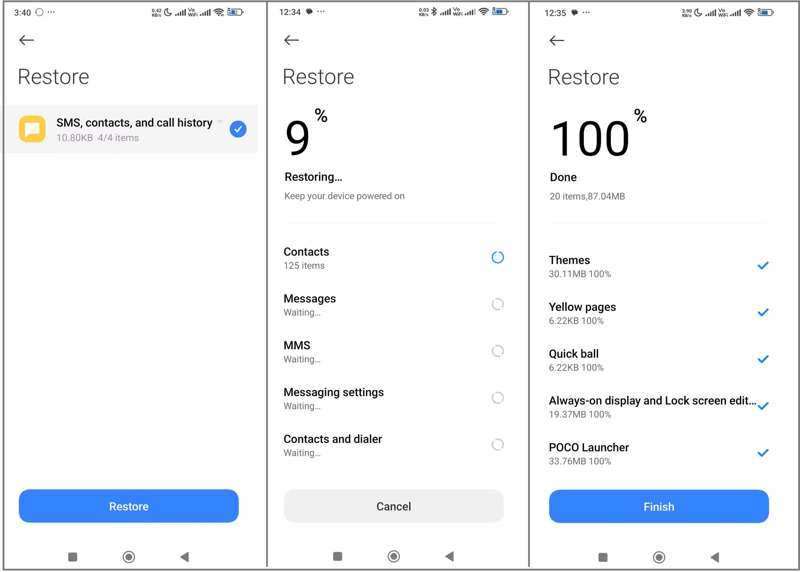
Шаг 1. Запустите Настройки приложение
Шаг 2. Выберите Система or О телефонов.
Шаг 3. Нажмите Резервное копирование и восстановление или аналогичный вариант.
Шаг 4. Выберите подходящую резервную копию, в которой хранятся удаленные контакты, и нажмите Восстановить.
Шаг 5. Шаг 5: Затем выберите SMS, контакты и история звонков и нажмите Восстановить .
Шаг 6. Шаг 6: После завершения вы сможете найти свои контакты на Android во встроенном приложении «Контакты».
Часть 5: Как восстановить контакты с Android без резервной копии
Если вы не синхронизировали и не создали резервную копию своих контактов, вам понадобится мощный инструмент для восстановления данных, чтобы восстановить удаленные контакты на Android без резервной копии. Apeaksoft Android Data Recovery, Например, она способна извлекать потерянные контакты из памяти телефона без резервного копирования.
Лучший способ восстановить контакты на Android без резервной копии.
- Восстановить удаленные контакты без резервной копии.
- Подходит для различных ситуаций, в том числе и для случаев поломки устройства.
- Предварительный просмотр потерянных контактов для выборочного восстановления.
- Сохраните контактные линзы в их первоначальном состоянии.
- Поддерживается практически все марки и модели телефонов Android.

Как восстановить контакты из памяти телефона Android
Шаг 1. Определите свой телефон
Запустите лучшую программу для восстановления контактов после её установки на компьютер. Включите телефон, перейдите в... Настройки приложение, выберите Возможности разработчика, и включить USB отладки режим. Затем подключите телефон к компьютеру с помощью USB-кабеля. Если появится запрос, выберите Передача файлов.

Шаг 2. Предварительный просмотр контактов
Установите флажок рядом с Контакты И нажмите Следующая Нажмите кнопку, чтобы начать сканирование контактов, которые можно восстановить на вашем устройстве. Следуйте инструкциям на экране, чтобы авторизовать и разрешить доступ к вашему устройству. После сканирования включите... Отображать только удаленные элементы и просмотреть удаленные контакты.

Шаг 3. Группы восстановления, объединенные по номерам телефонов.
Обязательно выберите контакты, которые хотите восстановить, и нажмите кнопку. Recover Кнопка внизу. Если вы не можете найти нужные товары, нажмите на нее. Глубокий анализ Для выполнения глубокого сканирования. Наконец, укажите папку для сохранения результатов и подтвердите восстановление контактов Android. Вы также можете использовать эту программу для восстановить удаленные видео на Android.

Заключение
В этом руководстве представлено несколько способов... восстановить контакты на вашем Android-устройстве Телефон. После случайного удаления контактов вы можете скопировать их с SIM-карты. Если у вас синхронизированы контакты с учетной записью Google, вы можете скопировать, импортировать или загрузить контакты на свой телефон. Кроме того, резервная копия позволит быстро восстановить контакты. Apeaksoft Android Восстановление данных Позволяет восстанавливать потерянные контакты из памяти телефона без резервной копии.
Статьи по теме
Вы когда-нибудь случайно удаляли файлы на своем Android? В этом посте будет показано, как восстановить удаленные файлы с Android, даже если вы ранее не делали резервную копию!
В этой статье показано, как просмотреть заблокированные сообщения на устройствах Android от Samsung, Google Pixel, One Plus, Asus, Motorola и других.
Ищете лучшую программу для восстановления данных на Android? Как выбрать среди множества программ, претендующих на звание лучших, на рынке?
Google может создавать резервные копии и восстанавливать данные на вашем устройстве, обеспечивая эффективное управление данными. Это руководство покажет вам, как восстановить данные из резервной копии Google на Android.

